CAD布局的打印技巧:简单指南
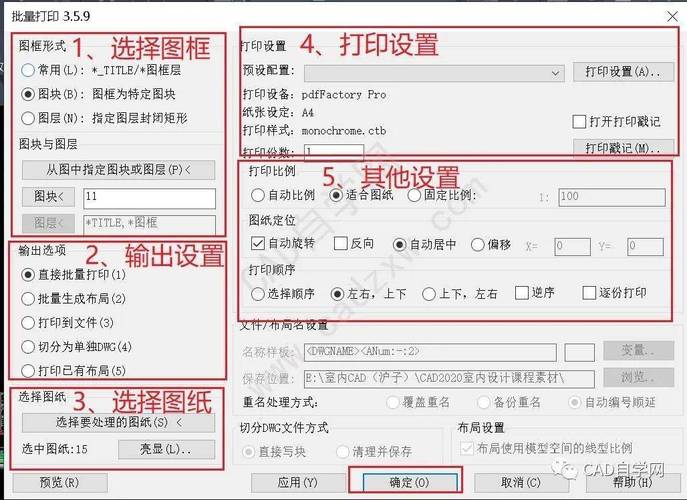
本文将为您介绍一些关于CAD布局的打印技巧,通过掌握这些技巧,您可以更高效、更准确地打印您的设计图纸。这些指南涵盖了从设置页面到优化打印输出的各个方面,帮助您在设计过程中节省时间并提高最终输出的质量。
在使用CAD软件进行设计时,确保打印输出与原始设计精确匹配至关重要。为了实现这一点,有几个关键步骤需要注意。首先,确保在打印之前正确设置页面布局。页面布局决定了图纸的大小、比例以及显示范围。在CAD软件中,您通常可以通过命令窗口或界面中的工具栏来进入【页面设置】选项。在这里,选择合适的纸张大小和方向是至关重要的。如果您要打印一张A3尺寸的图纸,但选择了A4纸张,打印出来的结果将不符合预期。接下来,关注【比例设置】。在建筑设计中,通常会使用不同的比例来展示详细信息,而这在打印时必须加以注意。在设置打印比例时,请确保它与实际需求相符。例如,一个常用的比例是1:100,这意味着图纸上的每一个单位实际代表真实世界中的100个单位。这对于保持设计的准确性非常重要。除了页面和比例设置之外,了解如何使用【打印样式】也是提升打印效果的关键。打印样式通常用于控制图纸中不同元素的外观,包括线条的颜色、厚度以及类型等。在CAD软件中,您可以创建自定义的打印样式,以便在打印时自动应用这些设置。这不仅使得打印过程更加自动化,还确保了输出的一致性。处理完基本的页面设置后,接下来需要检查【图层的可见性】。在复杂的CAD设计中,图层用于将不同种类的信息分开。例如,一个建筑图可能会有单独的图层用于结构、电气、管道等。打印过程中,您需要确保仅启用那些需要在最终输出中显示的图层,从而避免图纸过于杂乱。大多数CAD软件提供了简单的方法来管理这些图层,只需打开或关闭相关的图层即可。此外,另一个常被忽视的方面是【打印边距】设定。无论是桌面打印机还是专业绘图仪,边距的设定都会影响图纸的最终输出。如果边距过大,可能导致设计中的关键部分被截断;如果边距过小,可能导致打印内容溢出纸张。因此,在最终打印前,检查并调整打印边距是非常必要的。最后但同样重要的是,对打印输出进行【优化】。这包括选择最高的分辨率设置,确保所有文字和细节都清晰可读。此外,若需要大量打印,建议先打一个试验版本,以便检验所有设置是否正确并做出必要调整。这一步虽然看似多余,但可以避免在实际打印中出现错误,从而节省宝贵的材料和时间。总之,通过仔细设置页面布局、调整打印比例、应用适当的打印样式、管理图层可见性、设定合适的打印边距,以及对最终输出进行优化,您可以显著提高CAD设计的打印质量。掌握这些打印技巧不仅有助于呈现出色的设计成果,也能让整个设计流程更加高效和流畅。希望本文提供的指南可以成为您在CAD设计工作中的实用工具,为您的每一次打印任务提供帮助。
BIM技术是未来的趋势,学习、了解掌握更多BIM前言技术是大势所趋,欢迎更多BIMer加入BIM中文网大家庭(http://www.wanbim.com),一起共同探讨学习BIM技术,了解BIM应用!
相关培训